ps中想要设计一个柠檬图标,该怎么设计的清新又漂亮呢?下面我们就来看看详细的教程。

1、使用圆形工具,选择绿色设置好粗细,我们对于正圆形进行一个描边的操作,从而让一个绿圆出现在图片当中!
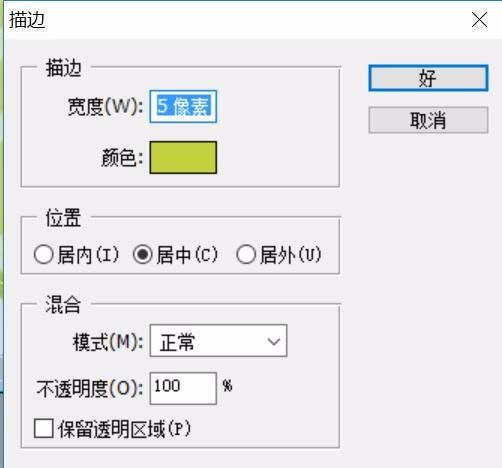
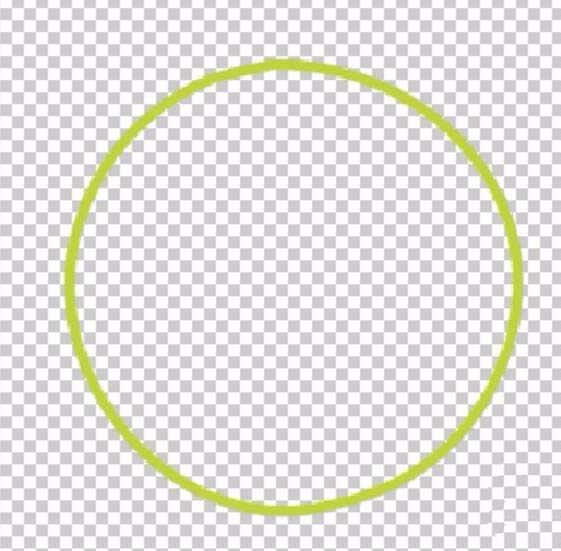
2、把刚才的选区转换成路径,我们对于路径进行一个淡绿色的填充,填充路径让圆形成为一个矢量图形。
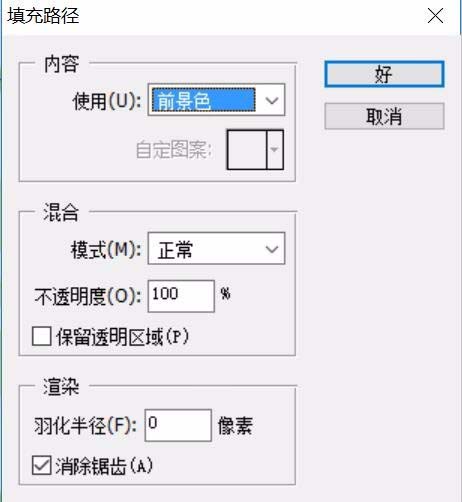
3、调整一下这个淡绿色的图层的大小与位置,让其与外边的图层保持一个中心点!
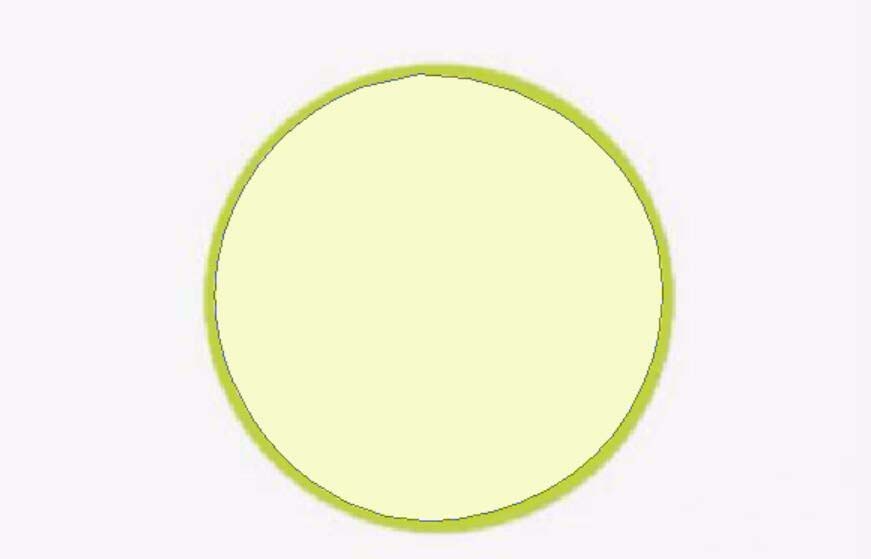
4、用钢笔工具绘制出一片柠檬瓣,再进行一个选区的转换,选择深一些的绿色进行填充,有了一片柠檬瓣之后,我们就可以进行复制来绘制出更多的。
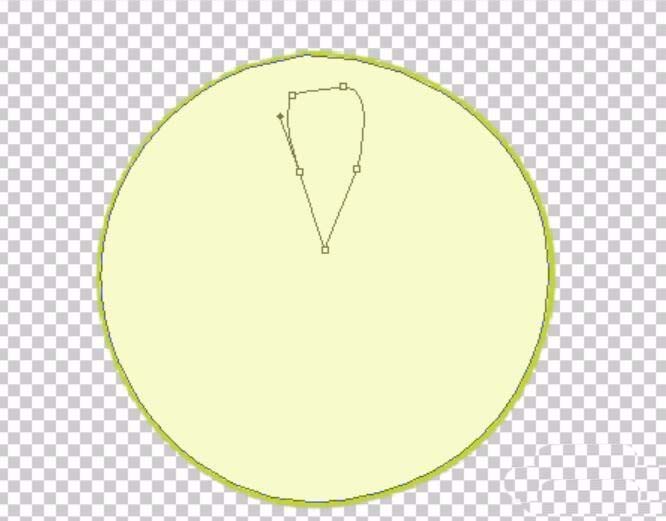
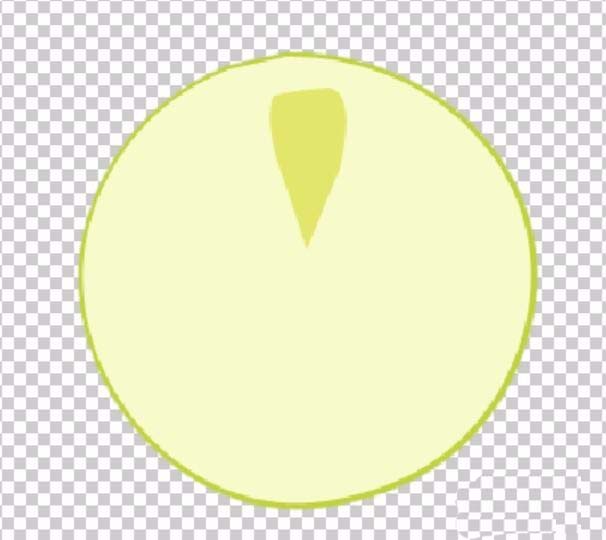
5、复制柠檬瓣让其旋转一定的角度,从而获得更多的柠檬瓣图形,我们就可以通过这样的办法来让所有的柠檬瓣呈现于柠檬上面!有时为了更简单的画出柠檬瓣,我们可以采取水平对称变换与垂直对称变换的快速复制的方法!
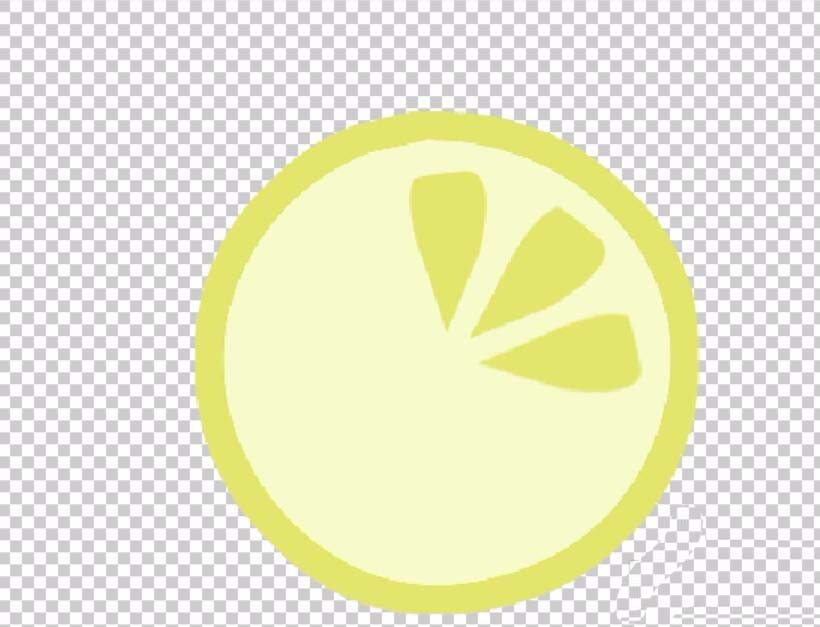
6、把所有的柠檬瓣图层合并,我们来做一个浮雕效果与阴影效果,从而让柠檬瓣更有真实的视觉效果!
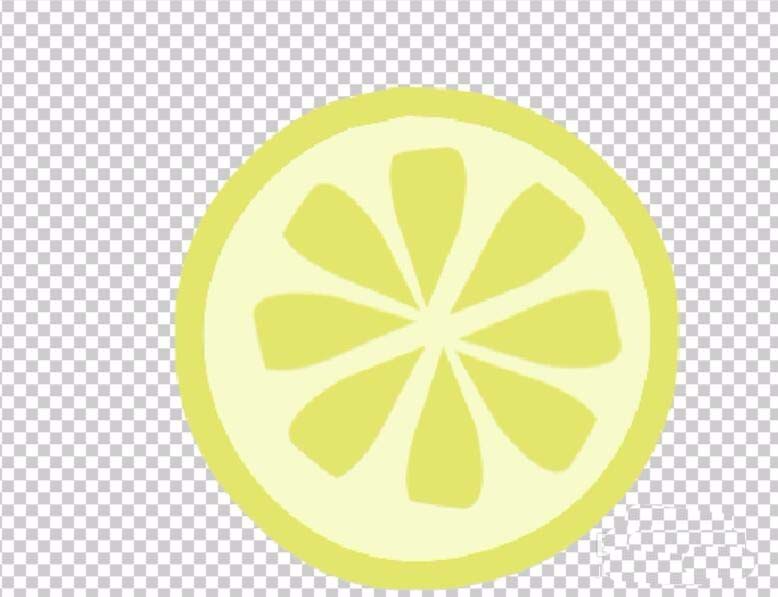
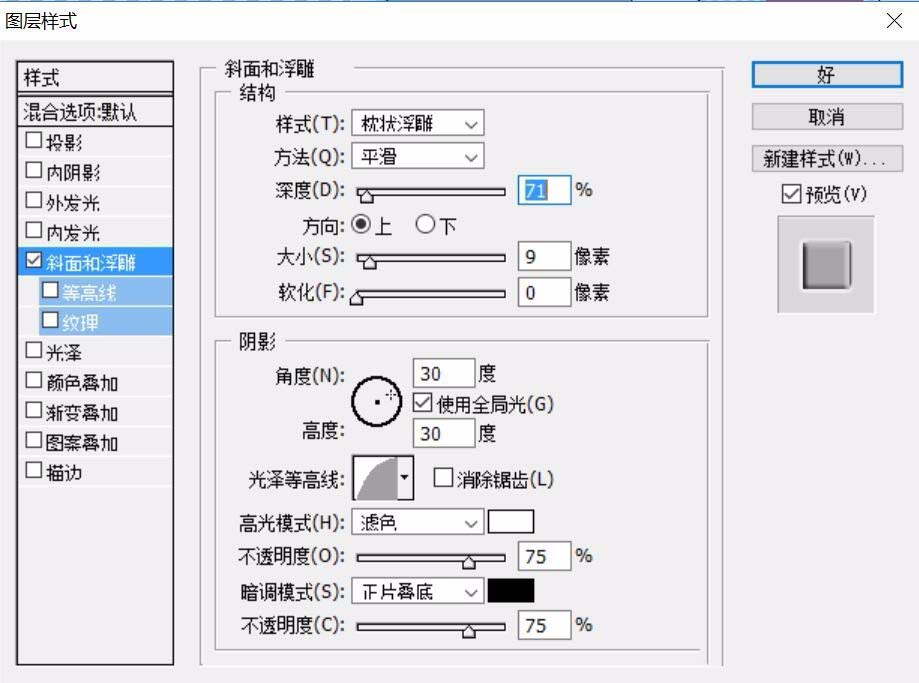
7、不断的改变图层浮雕效果的参数设置,我们就可以获得最后的柠檬图标,一种新鲜的水果诱惑让人一下子就可以体会到!
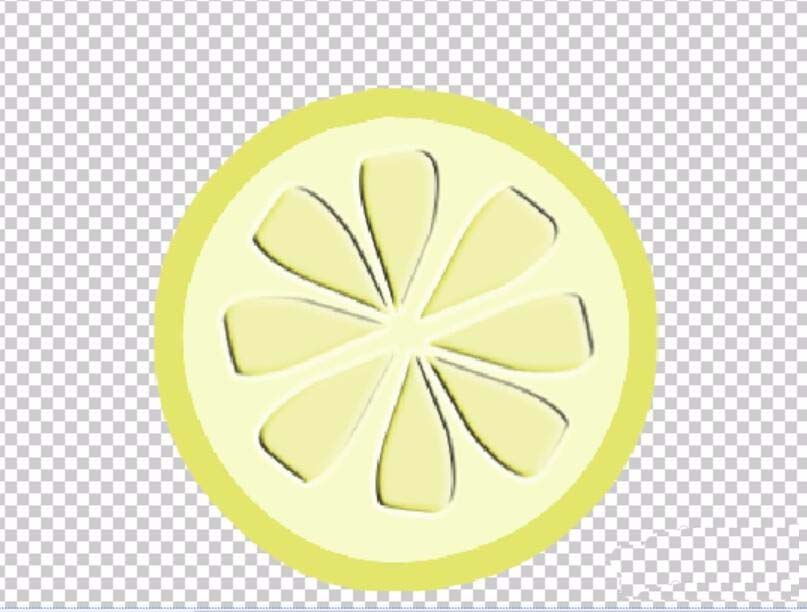
以上就是ps设计柠檬图标的教程,希望大家喜欢,请继续关注软件云。
相关推荐: